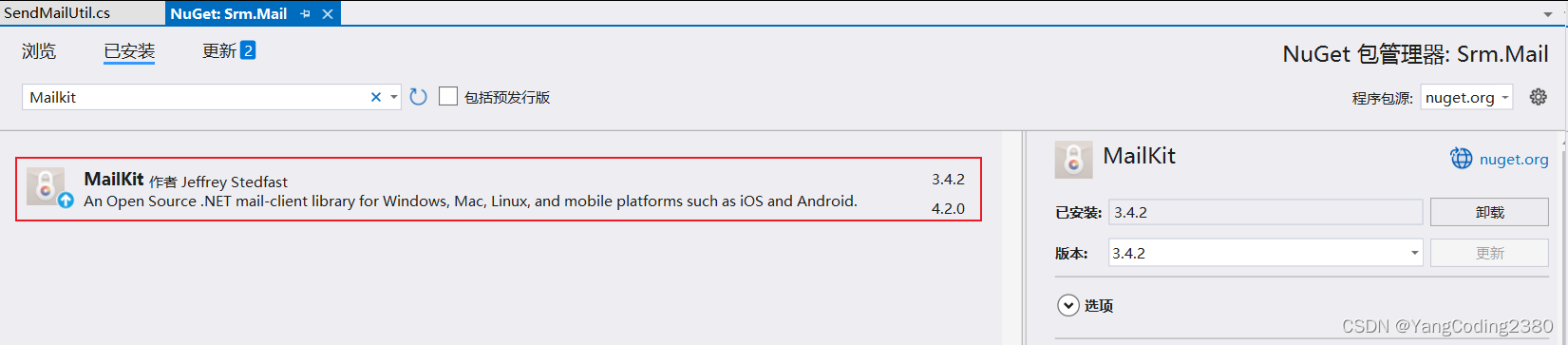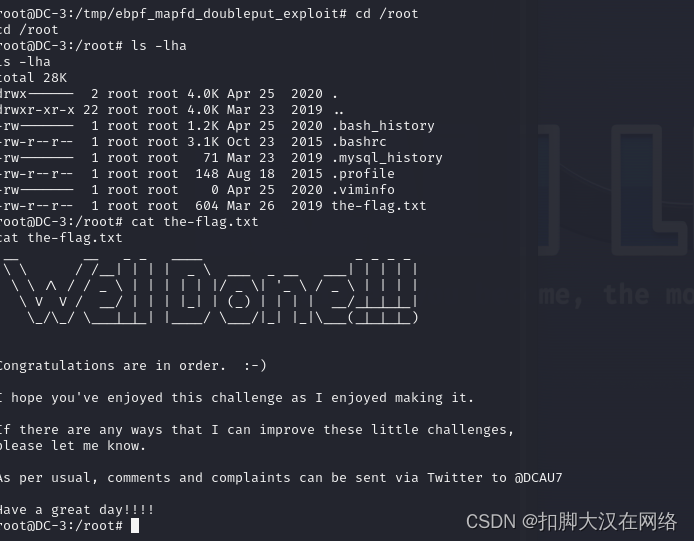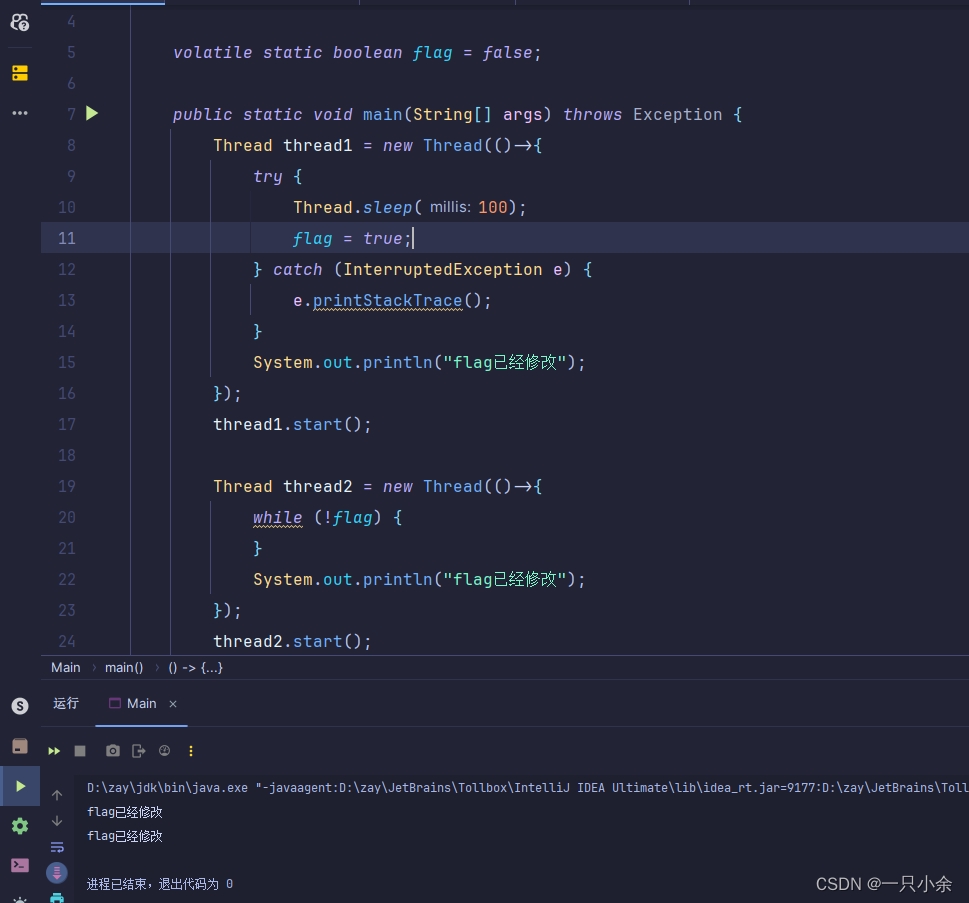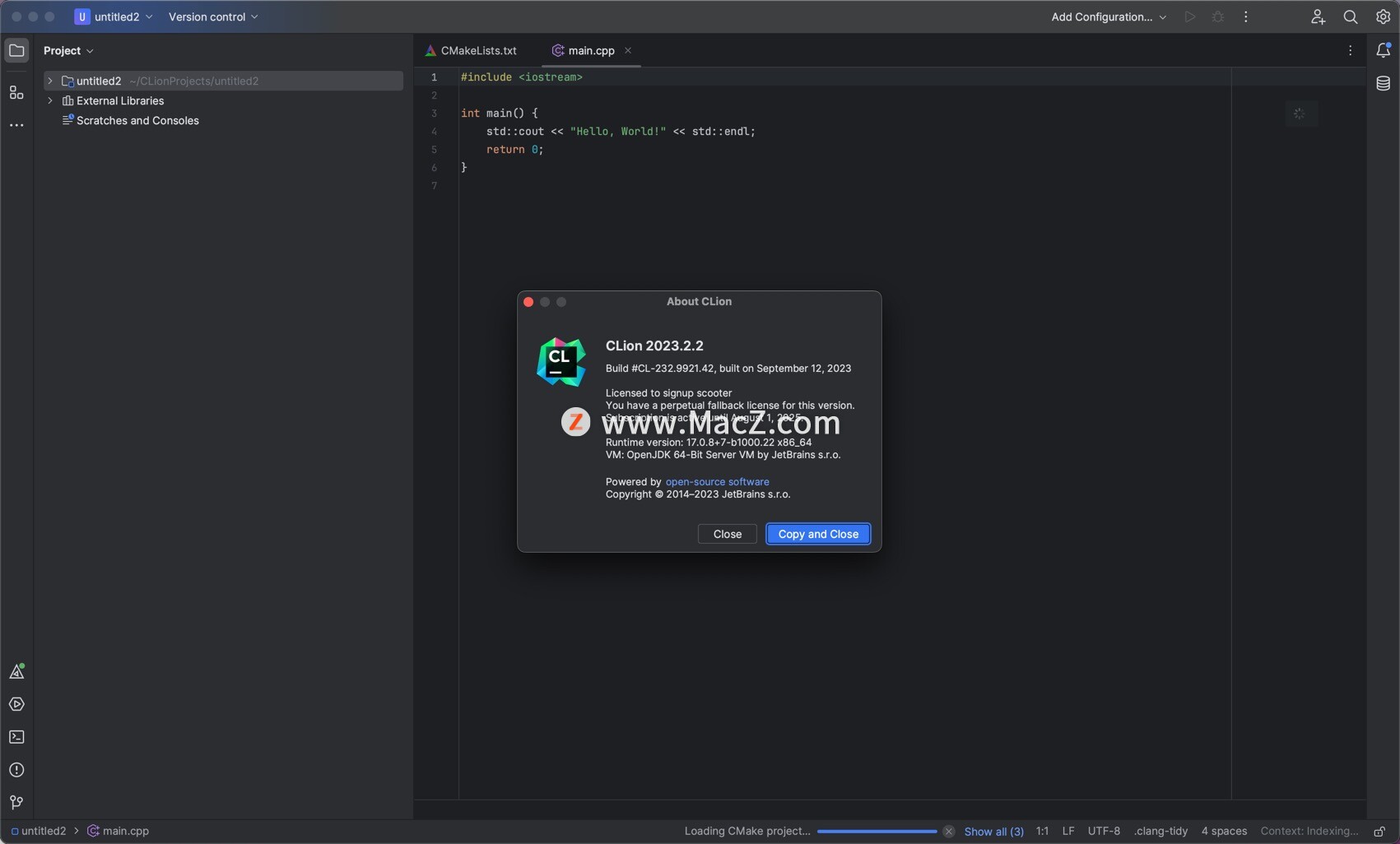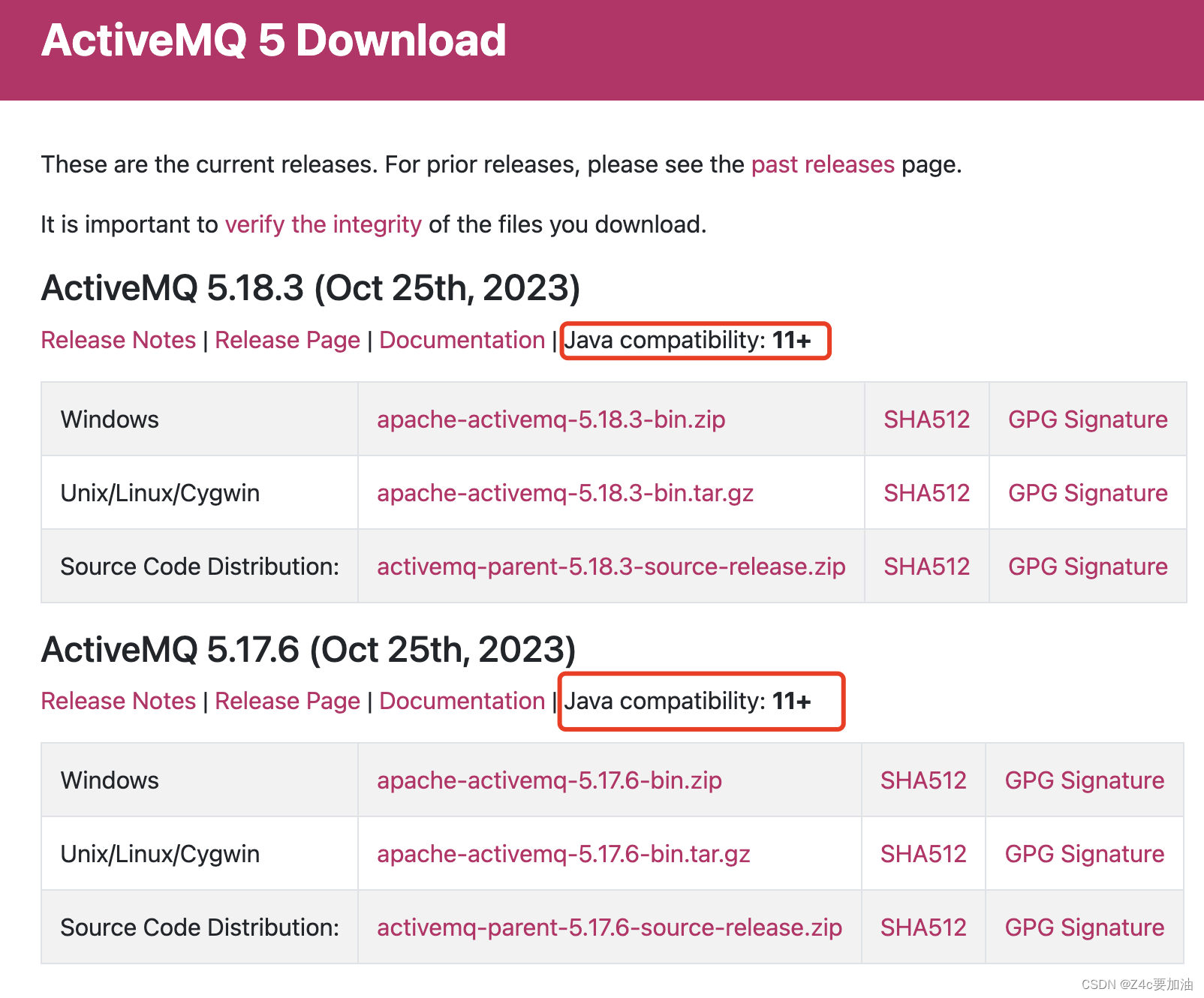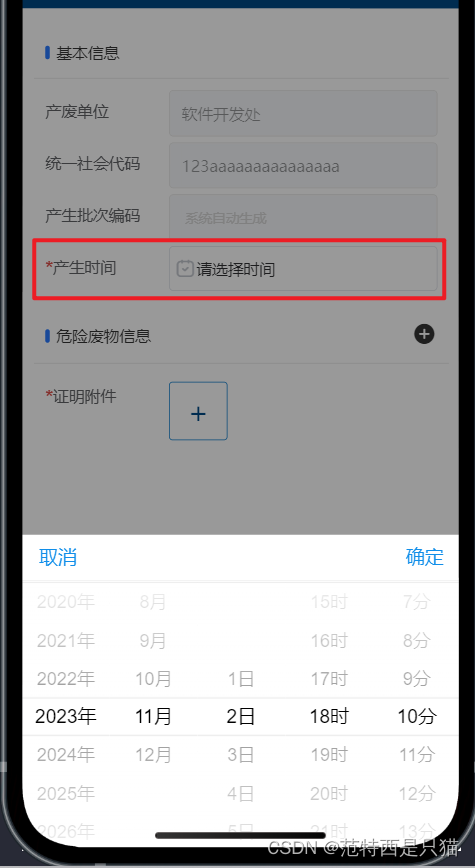【腾讯云HAI域探秘】利用HAI搭建AI绘画应用,随心所欲,畅享创作乐趣
- 1️⃣基于HAI部署的StableDiffusionWebUI快速进行AI绘画
- (1)创建并启动StableDiffusion应用服务器
- (2)使用StableDiffusionWebUI进行AI绘画
- 2️⃣基于HAI部署的StableDiffusionAPI快速开发AI绘画应用
- (1)使用JupyterLab进行StableDiffusion API部署
- 🍀启动StableDiffusion API服务
- 🍀高性能应用服务HAI端口配置
- (2)使用Cloud Studio开发AI绘画应用的前端页面
- 🍀在Cloud Studio中创建开发空间
- 🍀下载并上传现成的应用包
- 🍀安装相关依赖并启动web项目
- 🍀开发AI绘画应用的核心功能
- 🍀Vue插件的安装及vite.config配置
- 🍀进入绘画页面,开启AI绘画之旅
- 3️⃣基于HAI部署的StableDiffusion大模型AI作画体验感受

在腾讯云高性能应用服务 HAI 的新品先锋体验官招募活动中,我成为了亲身体验 AI 模型 StableDiffusion 的幸运儿!这个体验让我仿佛打开了 AI 绘画的新世界的大门。HAI 服务提供了多种预装模型环境,包含如StableDiffusion、ChatGLM等热门模型,更厉害的是,它还提供了超级友好的图形界面,让AI调试变得跟玩一样简单!简直是轻松搞定基于 StableDiffusion 开源模型的 AI 绘画!
HAI中为我们提供了StableDiffusionWebUI界面,让我们这些小白也能快速进行 AI 绘画!就算你是个小白,只要你有一颗爱画画的心,就能在这里找到属于你的创作天地!而且,我们还能够使用开发工具来调用 StableDiffusion API 的前端 Web 页面!只要你愿意,甚至可以自己开发出属于你的 AI 绘画应用!
接下来我将从以下这两方面来分享我对使用HAI进行AI绘画的体验:
- 基于HAI部署的StableDiffusionWebUI快速进行AI绘画
- 基于HAI部署的StableDiffusionAPI快速开发AI绘画应用
1️⃣基于HAI部署的StableDiffusionWebUI快速进行AI绘画
想要在HAI上体验AI绘画吗?没问题!只需两步,轻松搞定!腾讯云高性能应用服务HAI中为我们提供了可以快速使用的应用界面,我们只需要启动服务器,就可以立即体验到AI绘画的魅力!
要想在HAI上体验AI绘画,我们只需要经历以下 2步:
(1)创建并启动StableDiffusion应用服务器
进入HAI管理页面,选择你需要的服务器实例,直接使用StableDiffusion大模型进行AI绘画。选择AI模型-StableDiffusion,轻松创建你的AI绘画服务器!

服务器实例的创建过程只需几分钟,完成后就可以启动并开始玩耍啦!

(2)使用StableDiffusionWebUI进行AI绘画

在我们创建并启动好的实例中,我们通过“stable_diffusion_webui”就可以进入到一个可以快速使用的创作界面了。

在输入框里我们就可以输入提示词来生成我们想要的图片。在这里,我们可以尽情发挥想象力,随心所欲地输入提示词,生成我们想要的图片,畅享创作乐趣。
小时候,总是对跑车和机车充满了狂热和想象,梦想着有一天能够拥有一辆属于自己的炫酷跑车或者是一辆拉风的机车。现在长大了,但是梦想依然在!在腾讯云高性能应用服务HAI的帮助下,可以让AI来满足我们所有的期待。
在提示词输入框中输入“a cool sports car”(一辆炫酷的跑车),为了使得生成的“跑车”更符合我们的预期,可以添加更多的细节词,比如“cyberpunk art”(赛博朋克风格)、“advanced”(先进的)、“sense of science and technology”(充满科技感的)、“smooth line”(线条流畅)、“decorative chrome plating”(镀铬装饰)、“Sports modeling”(运动造型)、“Ornate appearance”(华丽外观),呃呃,差不多了,可以开始生成了。

等待数十秒钟后,AI就会根据我们输入的提示词生成一张符合描述的跑车图片。

除了跑车,我们还可以尝试生成机车图片。

使用StableDiffusion大模型生成图像是一种非常令人兴奋的体验,它可以让我们能够将文本输入转化为具有现实感的图像,这一过程令人感到神奇。在这个神奇的AI绘画世界里,我们可以尽情地发挥自己的想象力,畅享创作乐趣。
2️⃣基于HAI部署的StableDiffusionAPI快速开发AI绘画应用
上边我们使用HAI部署的StableDiffusionWebUI体验了如何快速进行AI绘画,另外,我们也可以基于HAI部署的StableDiffusionAPI,借助开发工具来开发我们自己的AI绘画页面,本次体验我们使用腾讯云提供的云端IDE——Cloud Studio进行开发。要想基于HAI部署的StableDiffusionAPI快速开发AI绘画应用,我们需要经历以下 2步:
(1)使用JupyterLab进行StableDiffusion API部署
🍀启动StableDiffusion API服务
我们需要在算力管理页面选择并进入jupyter_lab 操作界面:

然后选择使用“终端命令行”操作,通过以下命令来启动服务:
cd /root/stable-diffusion-webui
python launch.py --nowebui --xformers --opt-split-attention --listen --port 7862
启动命名的参数解释如下:
- – nowebui 以 API 模式启动
- –xformers 使用xformers库,极大地改善了内存消耗和速度。
- –opt-split-attention Cross attention layer optimization 优化,显著减少了内存使用。
- –listen 默认启动绑定的 ip 是 127.0.0.1,只能是你自己电脑可以访问 webui,如果你想让同个局域网的人都可以访问的话,可以配置该参数(会自动绑定 0.0.0.0 ip)。
- –port 默认端口是 7860,如果想换个端口,可以配置该参数,例如:–port 7862。
- –gradio-auth username:password 如果你希望给 webui 设置登录密码,可以配置该参数,例如:–gradio-auth GitLqr:123456。
启动完毕后,将会有以下信息提示,此时我们的服务将会不断的监听接口的调用情况并打印相关日志。

🍀高性能应用服务HAI端口配置
在这之后,我们还需要添加高性能应用服务HAI 的端口配置,使外部网络能够顺利地访问该服务器提供的API服务,操作如下:

然后,通过编辑规则-添加规则,添加下面这条规则,进行保存即可。

注意:0.0.0.0/0代表任何地址来源都可以进行访问,TCP:7862是我们自己配置的服务端口,根据实际进行配置。

(2)使用Cloud Studio开发AI绘画应用的前端页面
以上我们使用高性能应用服务 HAI 搭建了 StableDiffusion API 作为服务端,下面我们就可以使用Cloud Studio来开发Web应用,通过调用StableDiffusion API服务端来实现AI绘画功能。
🍀在Cloud Studio中创建开发空间
首先通过腾讯云进入Cloud Studio,选择Node.js开发模板并创建新的开发空间。



🍀下载并上传现成的应用包
然后,我们将从腾讯云获取一个现成的应用包,并将其下载并上传到我们的工作空间。解压这个压缩包,就可以快速搭建我们的应用了。
压缩包下载地址:
https://gitee.com/mmliujc/tencent_gpu/raw/master/sd_api.zip
压缩包解压命令:
unzip sd_api.zip
🍀安装相关依赖并启动web项目
解压完成后,我们需要进入文件夹并安装相关依赖。命令如下:
cd sd_api #进入文件夹
npm install #安装依赖包
等待依赖完成安装后就可以启动web项目了,启动命令如下:
npm run dev #启动web
如果出现以下提示,表示我们的项目已经成功启动:

🍀开发AI绘画应用的核心功能
接下来我们需要来开发项目的核心功能,使得我们的项目能够调用StableDiffusion API服务端来实现AI绘画功能。
在Vue项目下的 model 文件夹中创建一个名为 Txt2ImgModel.ts 的文件,这个文件主要用于调用相关接口参数配置,文件内容如下:
// 文生图api /sdapi/v1/txt2img 请求参数
export interface Txt2ImgReq {prompt: string,negative_prompt: string,width: number,height: number,steps: number,cfg_scale: number,sampler_name: string,batch_size: number,seed: number,save_images: boolean,alwayson_scripts: object | {}
}// 文生图api /sdapi/v1/txt2img 响应结果
export interface Txt2ImgRes {images: [],parameters: string,info: string
}// 采样方法api /sdapi/v1/samplers 响应结果
export interface Txt2ImgSamplers {name: string,aliases: string[],options: {}
}// ControleNet 请求参数
export interface ControlNetReq {input_image: string,module: string,model: string,lowvram: boolean,pixel_perfect: boolean,weight: number,guidance_start: number,guidance_end: number,control_mode: number,resize_mode: number,processor_res: number,threshold_a: number,threshold_b: number
}import { useStorage } from '@vueuse/core'// 将所有组件的输入保存在浏览器的 localStorage 中,key为 txt2imgReqStorage
export const txt2imgReqStorage = useStorage<Txt2ImgReq>('txt2imgReq', {})// 将文生图调用结果图片保存在浏览器的 localStorage 中,key为 txt2img_imgs
export const txt2imgResultStorage = useStorage<string[]>('txt2img_imgs', [])
同样,在Vue项目下的 model 文件夹中创建一个名为 ControlNetModel.ts 的文件,这个文件主要用于添加 ControlNet 组件,文件内容如下:
// ControlNet的api /controlnet/module_list 的响应结果
export interface ControleNetModuleRes {module_list: []
}// ControlNet的api /controlnet/model_list 的响应结果
export interface ControlNetModelRes {model_list: []
}
🍀Vue插件的安装及vite.config配置
由于手动创建的环境中没有安装Vue插件,我们快速配置一个Vue的语言环境,等待安装完成:

安装完成后,下载附件 main.zip 解压后将 main.vue 文件覆盖至您项目下的 views 文件夹中的 main.vue 并保存,这个文件将用于数据绑定、图片渲染功能。
main.zip下载地址:
https://gitee.com/mmliujc/tencent_gpu/raw/master/main.zip
然后,我们还需要修改vue项目下的vite.config文件,配置信息修改为我们部署在高性能应用HAI服务器API 的相关信息:
import { defineConfig } from 'vite'
import vue from '@vitejs/plugin-vue'export default defineConfig({plugins: [vue()],// 服务端代理server: {// 监听主机 127.0.0.1,如果是 0.0.0.0 则代表所有ip都可以访问该前端项目host: "127.0.0.1", //这里可不用管// 将 /sdapi、 /controlnet 开头的请求都代理到服务端地址proxy: {'/sdapi': {target: 'http://your_ip:7862', //这里配置为服务端地址+端口changeOrigin: true},'/controlnet': {target: 'http://your_ip:7862', //这里配置为服务端地址+端口changeOrigin: true}}}
})
保存文件后Web服务将自动重启,此时我们的AI绘画应用就搭建完成了。
🍀进入绘画页面,开启AI绘画之旅
我们可以点击以下按钮,在标签页中打开页面,亦或是点击其左边的按钮在浏览器中打开页面。

在标签页中打开的应用页面如下所示,我们可以在输入框中输入提示词来生成我们想要的图片:

在此,我们在提示词输入框中输入“a robot body, cyberpunk art,kerem beyit, lifelike, playful, mechanical, technological”,一个科技感满满的机器人就生成啦。

3️⃣基于HAI部署的StableDiffusion大模型AI作画体验感受
这次我体验了腾讯云高性能应用服务HAI的魅力,用它部署StableDiffusion运行环境简直是小菜一碟,轻轻松松就搞定了AI绘画。开箱即用,快速上手,让人欲罢不能!HAI具有的以下优势深深地吸引了我:
- 智能选型 :它会根据你的应用为你挑选最合适的GPU算力资源,保证让你实现最高性价比。不仅如此,它还打通了各种云服务组件,简化了配置流程,让人不再头疼。
- 一键部署:分钟级就能自动构建LLM、AI作画等应用环境。还有各种预装模型环境等你来挑,包括StableDiffusion、ChatGLM等热门模型,你想怎么玩就怎么玩!
- 可视化界面 :HAI的图形界面简直太友好了,让AI调试变得跟玩一样简单。再也不用担心代码出错,一切都变得轻松愉快。
总之,使用腾讯云HAI体验快速搭建并使用AI模型StableDiffusion进行AI绘画让我觉得非常有趣和有意义。我不再需要关心底层技术细节,只需要发挥我的创意和想法,就可以轻松实现我的想象。StableDiffusion让我感受到了AI的强大和魅力,它能根据我的输入生成各种各样的图片,让我在绘画过程中得到了无限的乐趣和启发。
我强烈推荐大家也来试试HAI和StableDiffusion,相信你们一定会拥有不一样的体验和感受。【腾讯云HAI域探秘】活动正在进行中,只要完成各个环节任务,不仅可以参与AIGC创作抽奖、优秀博文的评选,还可以获取相应的积分,参加最终的积分排行榜,获取丰厚的活动礼品。快来一起进入AI绘画的奇妙世界吧!


![【蓝桥每日一题]-二分精确(保姆级教程 篇4) #kotori的设备 #银行贷款 #一元三次方程求解](https://img-blog.csdnimg.cn/6392744afbf14007a3545eaff1474d6e.png)